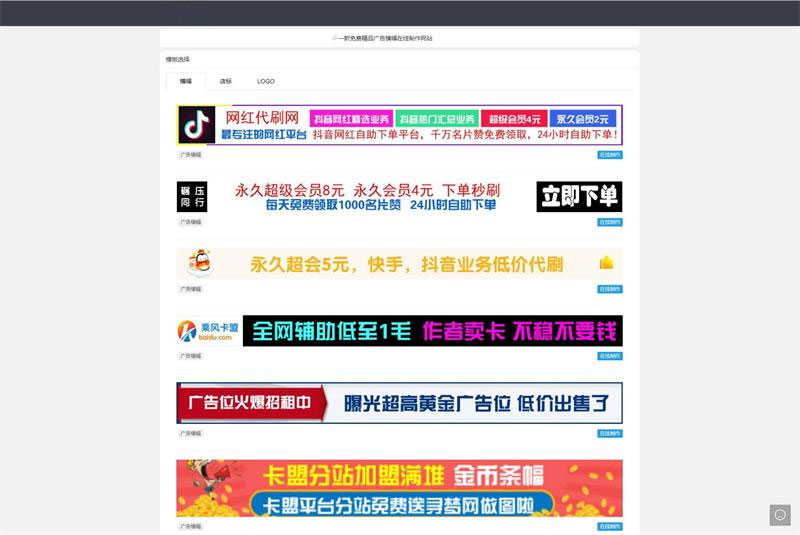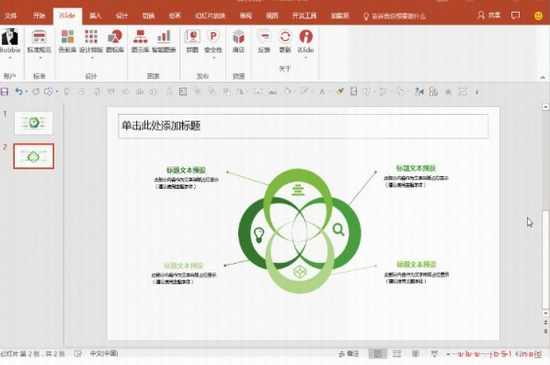Altium Designer16|Altium Designer(PCB设计软件)中文版下载
Altium Designer16,简称AD16,是由altium公司打造的一款专业PCB设计软件,拥有3D的环境,海量的素材内容,供你免费使用,知识兔帮助设计师提升工作效率、减缓设计压!
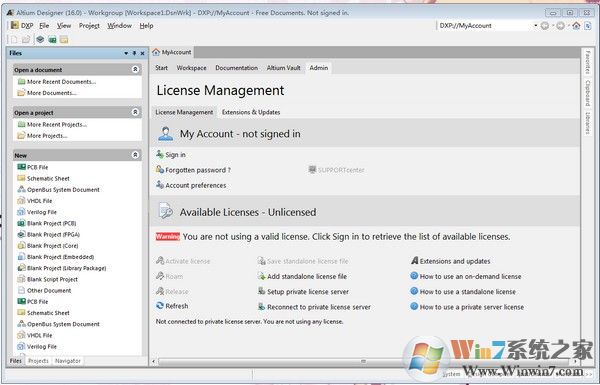
Altium Designer16软件功能
新型设计规则编辑器
应用新的设计规则编辑器,知识兔可以轻松创建和管理高级设计规则。通过合理的查询验证接口,准确理解查询语句之间的关系,避免设计规则冲突。
网络颜色同步
通过原理图设计和PCB布线之间的网络颜色同步,确保文档的准确性和可视性。通过可控的ECO指令,即时同步网络颜色到PCB布线中。
备用元件选择
在设计时,通过在备用元件选择系统中指定备用的元件,对元件选择进行完全掌控。包括在BOM中进行管脚兼容的备用元件选择,并且知识兔如果知识兔需要的话,知识兔可以自动替代物料编码。
元件布局系统
应用新的元件布局系统,高效应对板卡设计。在板卡设计时,知识兔可以动态放置和拖拽元件,并进行推挤、避让或与其它元件对齐。
TECHNOLOGY- AWARE XSIGNALS 向导
利用先进的xSignals向导,轻松准确地设计高速电路板。为DDR3自动创建xSignals分类并匹配长度规则。
可视化间距边界
通过可视化间距边界功能,知识兔可以实时清晰地查看布线策略的影响。在走线时可以看到走线和元件之间的距离间隙,轻松应对高密板。
增强的引脚长度定义
使用在元器件引脚属性中增强的引脚长度定义来精准高效地进行高速设计布线。增强的引脚长度计算功能包括了芯片内部连接导线的长度,无需进行耗时的手动计算。
3D STEP模型生成向导
使用3D STEP模型生成向导轻松生成最真实、准确和数据丰富的3D模型。将您的实体电路板精确体现在实时原生3D PCB上。
孔公差定义
为焊盘和过孔定义特定的公差值,确保PCB制造的可靠性。指定精确的孔公差,并将其作为生产数据的一部分,确保每次生产时一次通过。
高级元件搜索
在Vault浏览器中应用高级查找选项,轻松准确地找到您设计中所需的元件。根据您的特定需求来定制搜索选项,并且知识兔可以将搜索项收藏,知识兔以备后用。
离线设计系统
您通过离线设计系统向外界分享的网络数据可以尽在您的掌控中。轻松使用Altium Designer 为指定应用设定连接,知识兔包括您的偏好分享、许可证服务器、元器件供应商连接等。
PADS LOGIC 导出器
应用 PADS? Logic导出器,将设计数据从Altium Designer导出到PADS?,节约您的设计时间。应用Altium Designer进行高级版图设计,之后即时将原理图和PCB版图导入到PADS? 中。
集成的TASKING PIN MAPPER
利用集成的TASKING Pin Mapper,随时分享PCB与嵌入式软件项目间的设计数据。节省Altium Designer与TASKING工具之间引脚分配、处理器芯片标识符和符号名称的转换时间。
使用教程
怎么找元器件
1.在已知库中查找
这个方法仅适用于已知元器件所在的库的情况。如果知识兔已知某个元器件在某个库中,那么只需在那个库中进行查找即可。下面以查找【MiscellaneousDevices】库中的【MOSFET-N3】为例进行演示,如图:
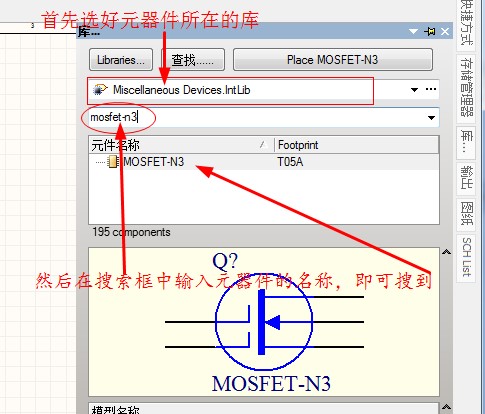
2.在已安装的库中查找
当不知道所需元器件在具体哪个库中的时候,知识兔可以采用这种方法。首先,单击【查找】按钮,系统会自动弹出【搜索】对话框,如图:
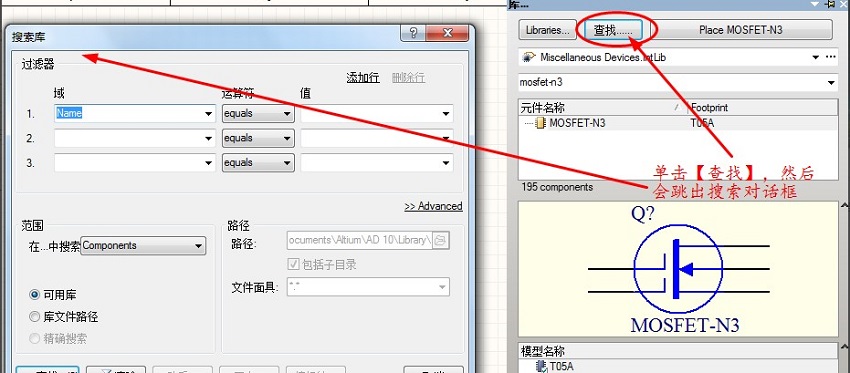
这里知识兔以搜索ADC为例进行演示,在对话框中进行相应设置,具体情况如图:
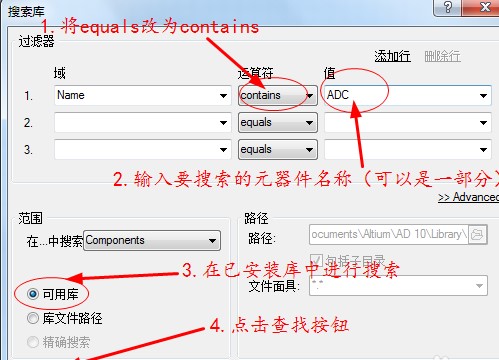
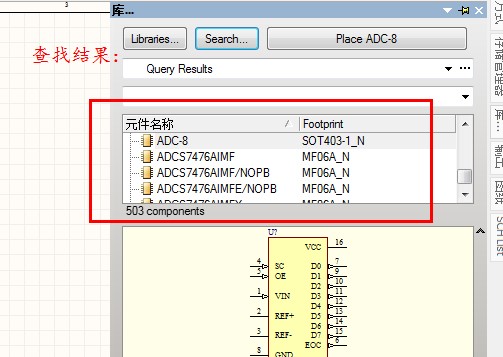
3.在库文件路径中进行查找
当不知道所需元器件在具体哪个库中的时候,且在已安装库中搜索不到时,知识兔可以采用这种方法。在方法二的基础上,只需将【可用库】改选为【库文件路径】,然后知识兔查找即可。具体情况如图:
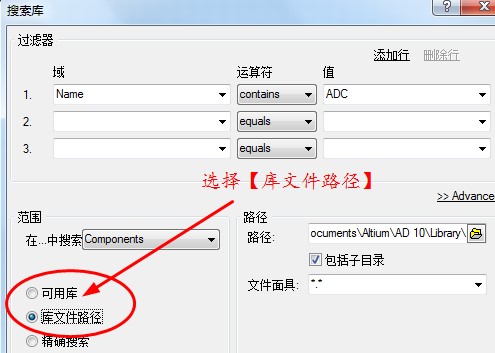
ad16镜像如何翻转
90°旋转原件:
选中原件按空格键即可
镜像翻转元件:
其实很简单,但是有几个注意事项:
1. 输入法切换至英文状态!!!
2. 选中该器件时,鼠标左键按住不放,鼠标呈十字状,器件为可移动状态。
3. 同时按键盘上的X或Y:X为水平左右翻转;Y为垂直上下翻转。
ad16怎么给元件添加封装
在altium designer软件的库管理(libraries)界面可以添加封装库。实际上封装库、元件库和集成库都是在这个界面添加的,具体操作请参照以下步骤。
1、在电脑上打开altium designer软件,再在软件中打开一个电路图或PCB图文件。
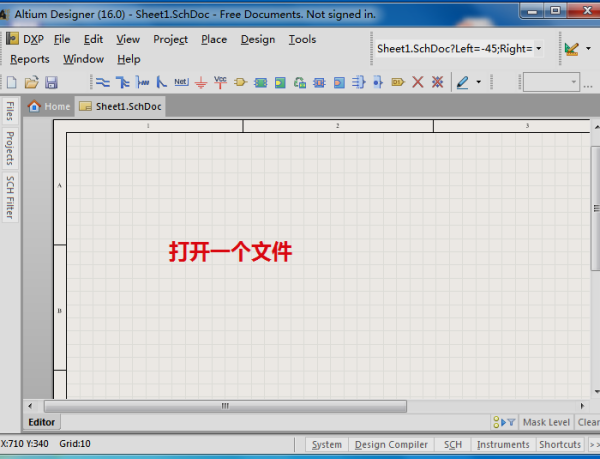
2、在软件界面的最下面找到“system”快捷选项,知识兔点击后,在出现的快捷菜单选项中勾选libraries,将库管理器调出来。
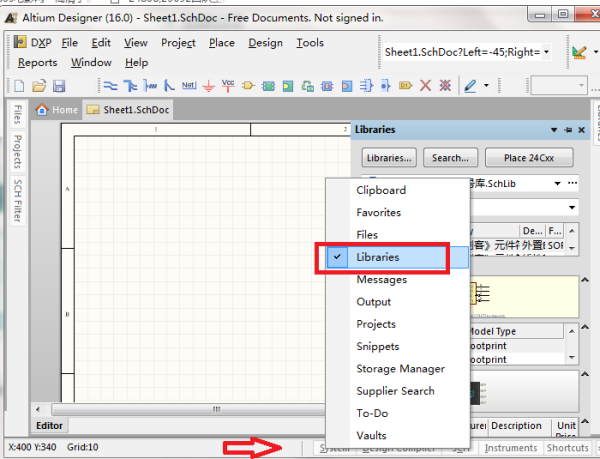
3、进入库管理界面后,在界面的最上面一栏找到“libraries”按钮并知识兔点击。
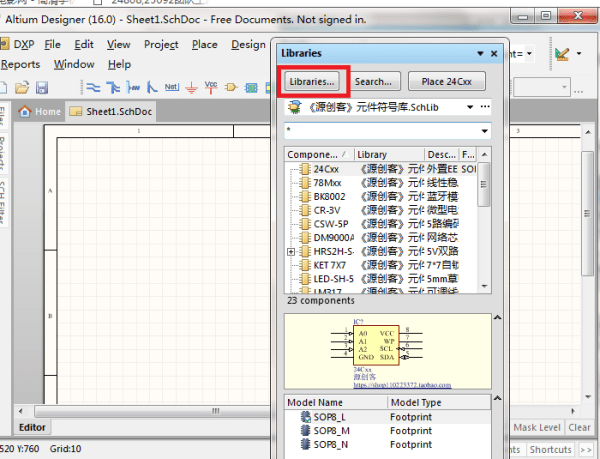
4、进入添加库界面后,找到“install”并知识兔点击其下拉按钮,在下拉中找到“install from file”并知识兔点击。
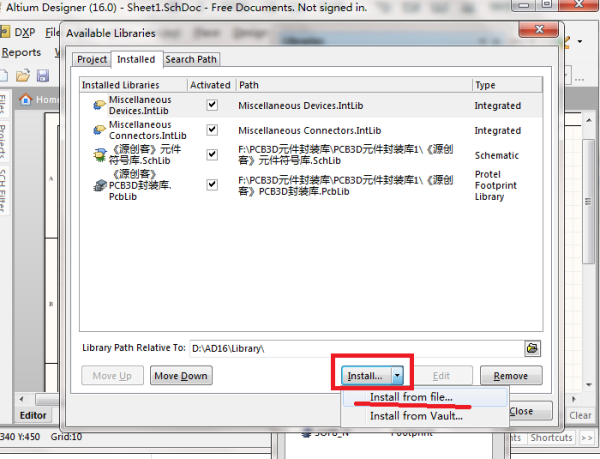
5、进入封装库选取界面,在电脑文件夹中找到需要导入的封装库,选中后知识兔点击“打开”进行导入。PCB封装库的后缀名为.PcbLib。
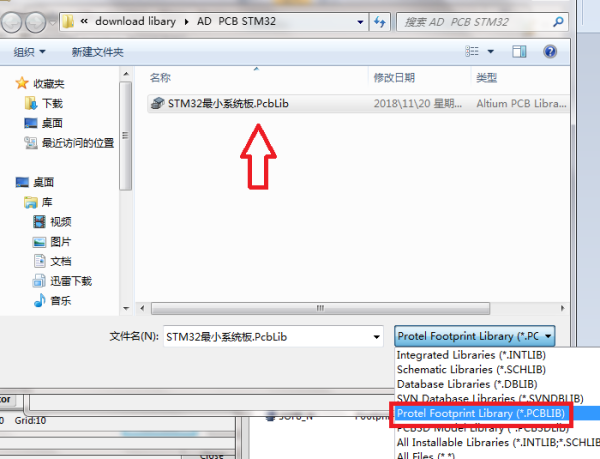
6、完成以上设置后,就能在altium designer 中添加封装库。另外元件库和集成库的添加方式跟封装导入方式是类似的。
更新日志
全新的替代元器件选择系统,知识兔帮助设计师掌控制定义元器件可替换方案的全过程。
直观的间距指示,知识兔帮助设计师在PCB板上正确地放置各种设计元素,因为他可以直观的看到它们之间的距离。
智能的元器件布局系统,知识兔帮助设计师高效地实现在PCB板上实现排列整齐的元器件布局。
Altium公司工程副总裁Sergey Kostinsky 表示:“Altium Designer 16的全新特性,体现了知识兔对缔造Altium Designer 平台持续价值和发展空间的承诺。这一新版本将进一步推动实现知识兔的目标,通过创建最好的设计工具,知识兔帮助PCB设计工程师应对日益紧张的项目期限和预算。”
下载仅供下载体验和测试学习,不得商用和正当使用。